Au quotidien nous allumons et éteignons parfois plusieurs fois nos ordinateurs. Les versions de Windows se succèdent et malheureusement il n'y a pas eu de grandes ®évolutions en ce qui concerne la gestion de leur utilisation. Heureusement il existe un programme gratuit qui va vous permettre d'adapter votre ordinateur à votre usage personnel en vous proposant d'autres paramétrages et fonctionnalités, intéressé ? Suivez le guide !
Oui c'est tout bête, actuellement vous n'avez guère beaucoup de possibilités lorsque que vous voulez gérer le fonctionnement de vos ordinateurs.
Vous pouvez bien entendu l'arrêter et le redémarrer, ( c'est un minimum.…) si vous prévoyez de le rallumer dans la journée vous pouvez choisir la mise en veille bien pratique, ( par contre je n'ai jamais perçu la mise en veille prolongée comme judicieuse personnellement…) mais à part cela pas grand chose.
Windows Shutdown Assistant va vous permettre d'éteindre Windows automatiquement et / ou de planifier des actions précises / exécuter des programmes à l'heure ou le jour de votre choix.
Il est capable de répéter quotidiennement une tâche, et vous allez le voir c'est bien pratique.
Vous pouvez par exemple le paramétrer pour qu'en cas d'utilisation trop importante du processeur ou quand la batterie est trop faible il éteigne ou mette en veille le Système.
Vous pouvez aussi lui demander de Vider la corbeille, effacer les cookies / données de navigation, de supprimer les fichiers temporaires ( pour Internet Explorer uniquement ) et même d'afficher un message de votre composition, royal !
Si vous faites partie des distraits qui oublient d'éteindre leurs ordinateurs chaque soir, pas de souci, il suffit de programmer cette tache et le tour est joué. ![]()
C'est bien simple, ce programme a tellement de possibilités de réglages que je suis sûr que je vais en oublier quelques unes dans ce tutoriel. ![]()
Vous pouvez aussi créer des notes / pense-bêtes, mais là je dois dire que je n'ai pas été convaincu par l'utilité de cette fonctionnalité, mais bon, je ne vais pas râler d'avoir trop d'options à disposition, je suis trop souvent agacé par leurs absences criantes !
L'un des atouts de ce programme est qu'il est compatible avec toutes les principales versions de Windows, depuis XP et jusqu'à Windows 10 !
Il est en français, et vous le savez, sur Sospc c'est une condition sine qua non susciter mon intérêt, les quelques rares exceptions en anglais dont j'ai pu parler jusqu'ici se justifiant par leur utilité incontournable.
Vous noterez quelques fautes d'orthographes et approximations de traduction, et pour celles et ceux qui comme moi sont un peu ( beaucoup…) maniaques à ce sujet, je proposerai un fichier de langue de ma composition à la fin du tutoriel et vous expliquerez comment l'installer. ![]()
Edit : le logiciel est désormais payant, voilà comment me remercie l'éditeur de l'avoir traduit…
***
L'installation.
Je mets un point d'honneur à commencer systématiquement par l'énumération des étapes d'installation dans les tutoriels. Certes cela les allongent / densifient un peu trop, mais cela permet d'accompagner les néophytes qui composent la plus grande partie des lecteurs d'Sospc et de détecter tout installateur non conforme.
Oui, de plus en plus souvent vous risquez de télécharger des versions qui ont été repaquetées, c'est à dire qui ont été modifiées par l'ajout d'un ou plusieurs programmes non souhaités, et si on n'y prend garde, dans le meilleur des cas on se retrouve avec des fenêtres publicitaires envahissantes lors de sa navigation sur internet, un moteur de recherche par défaut modifié et un Système plus lent et dans le pire avec un ou plusieurs Virus…
Si vous avez téléchargé le logiciel via le lien que je propose vous ne craindrez rien, si ce n'est pas le cas, regardez bien toutes les étapes, et si une nouvelle devait apparaître durant votre installation je vous conseille de tout arrêter !
Si vous aviez le moindre doute n'hésitez pas à me contacter.
***
- Le programme est multilingue, c'est bien évidemment la langue de votre système qui est détectée par défaut, confirmez donc par OK.
- Comme d'habitude on vous rappelle de fermer toutes vos applications actives, cliquez sur Suivant après l'avoir fait.
- Sans surprise vous devez acceptez les termes de la licence, là c'est bien on gagne du temps, l'acceptation est déjà cochée par défaut, cliquez sur Suivant.
- Choisissez ( ou non ) de modifier le répertoire d'installation et cliquez sur Suivant.
- Choisissez l'ajout ou non de raccourcis puis cliquez sur Suivant.
- Vous allez maintenant pouvoir lancer l'installation en cliquant logiquement sur Installer.
- Le programme étant léger, l'opération est rapide.
- Cochez ou non l'option d’exécution immédiate et confirmez par Terminer.
- Si vous l'avez demandé c'est ce raccourci qui aura été ajouté à votre bureau.
- Au niveau de la zone de notification vous verrez apparaître ce nouvel icône.
***
L'utilisation.
- Dès le départ j'ai été séduit par une fonctionnalité que l'on trouve rarement, elle est tout de suite accessible via l'icône de la zone de notification ( mais aussi dans le logiciel ). Elle permet d'éteindre l'écran ! Mine de rien c'est très pratique ! Pourquoi ? Je vous donne les premier exemples qui me passent par la tête : vous lancez une analyse de votre Système par votre Antivirus ou une défragmentation de vos disques, cela permet d’économiser l’énergie si vous avez une Tour et d'augmenter l'autonomie de votre batterie si vous avez un Portable non branché sur le secteur. Il suffira de bouger votre souris pour que l'afficheur se remette en service.
- Le tableau de bord. Le regard est capté tout de suite par la zone Note, comme je l'ai dit plus haut je n'en vois pas l'utilité, à vous de voir, vous avez la possibilité de la fermer. Dans la zone entourée en bleu vous choisissez le paramètre déclencheur et dans la verte la tache à effectuer.
- Beaucoup de réglages différents sont proposés, vous êtes le seul maître à bord ! Vous pouvez par exemple décider d'une action quotidienne, chaque semaine ou seulement certains jours. Là encore vous remarquerez des fautes d'orthographe criantes, ne vous inquiétez pas je m'en occupe.

- Vous pouvez aussi paramétrer une mise en veille si votre Cpu ( processeur ) était trop sollicité durant une certaine période, ce qui pourrait être anormal dans certains cas et en plus vider votre batterie par exemple. Pour info, sur la capture d'écran ci-après la fonction d'arrêt de l'ordinateur en fonction de pourcentage de charge de la batterie bien pratique est grisée car c'est une Tour.
- Là encore au niveau des taches listées on peut dire que l'on a énormément de choix, je vous laisse juge. Je précise qu'il y a là une erreur de traduction : sur la ligne Exécuter le fond d'écran, il faut comprendre Exécuter l'écran de veille.
- Comme je l'ai dit plus haut, vous pouvez aussi faire de la maintenance Système au niveau de la corbeille, des cookies, des caches, des données de navigation, des fichiers temporaires.
- Je vous conseille de laisser cochée la case qui concerne le ' Compter à rebour ' ( qui deviendra Compte à rebours avec la nouvelle traduction…) qui permet d'afficher un message juste avant que l'action que vous avez paramétrée soit exécutée. Si vous deviez oublier votre programmation il serait dommage que l'ordinateur s'éteigne pendant que vous êtes en train de travailler…Sinon, une fois que vous avez paramétré les étapes 1 et 2, n'oubliez pas de cliquez sur Ajouter dans la liste des tâches…( qui deviendra Ajouter à la liste des tâches… )
- .…afin que ce que vous souhaitez soit effectivement pris en compte. Il ne vous reste plus qu'à cliquer ensuite sur Démarrer ( qui deviendra Activer si vous installez la traduction que je propose ).
- Si vous aviez besoin de supprimer une ou plusieurs tâches, il vous suffit de faire un clic droit.
- Bien entendu vous pouvez décidez ou non si Windows Shutdown Assistant doit démarrer au lancement de Windows en décochant la case dédiée. Le ' Rappler-moi en jouant de la musique ', ( lui aussi mal orthographié et traduit ) sert à activer ou non un son répété de Windows lors de l’exécution de la fenêtre qui s'affiche juste avant du lancement des tâches
- Pour info c'est cette fenêtre qui s'affichera juste avant l’exécution des tâches.
***
Un fichier de langue française alternatif.
Je vous propose de télécharger et d'installer un fichier de langue de mon cru. ![]()
Je précise que même si la traduction actuelle de l’Éditeur est imparfaite, elle ne gênent pas l’utilisation du logiciel, cette partie est donc facultative. Je précise aussi que je n'ai pas pu traduire certaines parties dépendant manifestement d'un autre fichier à l'intérieur du logiciel.
Fermez-le complètement avant de vous lancer dans la modification.
- L'archive téléchargée sera de 4 ko.
- Une fois décompressée vous obtiendrez un fichier nommé French.xml.
***
L’installation du fichier français.
- Rendez-vous dans le répertoire d'installation du logiciel, vous y trouverez un dossier nommé Lang qui contient toutes les langues actuellement disponibles. Vous remarquerez le Fichier French.xml. Supprimez-le et remplacez-le par le fichier que vous venez de télécharger.
- Relancez le logiciel et vous pourrez profiter désormais de la nouvelle traduction, je vous ai entouré quelques uns des termes qui ont été modifiés ;o)<
Cet éditeur propose de nombreux logiciels, n'hésitez pas à aller visiter son site : http://www.apowersoft.fr/
Je vous laisse découvrir ce logiciel sympa et pratique…à bientôt pour de nouvelles aventures ! ![]()
Christophe.
 SOSPC c'est plus de 2000 articles,
SOSPC c'est plus de 2000 articles,
Rejoignez la Communauté à partir de 2 € par mois !
Plus d'infos sur les avantages en cliquant ICI.
Christophe, Administrateur



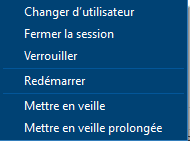

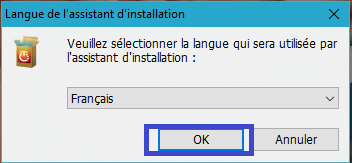
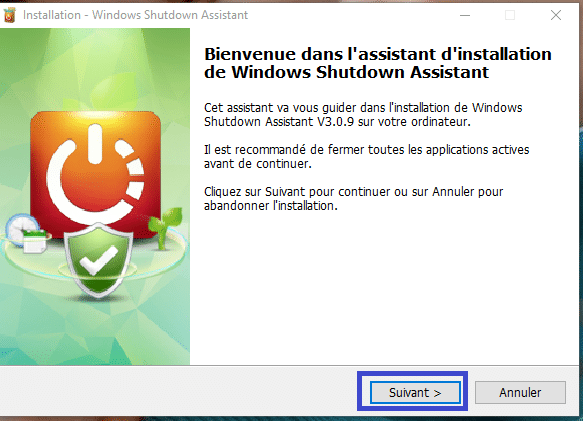
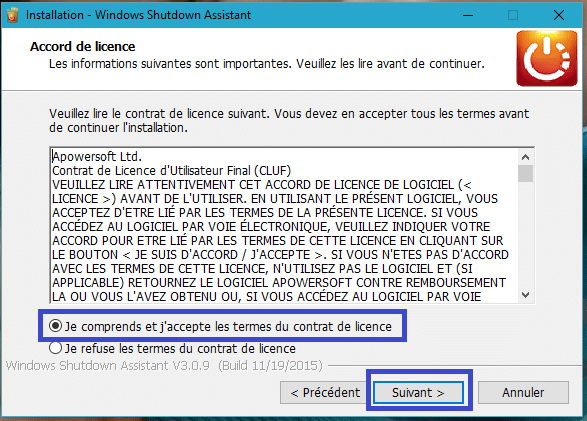
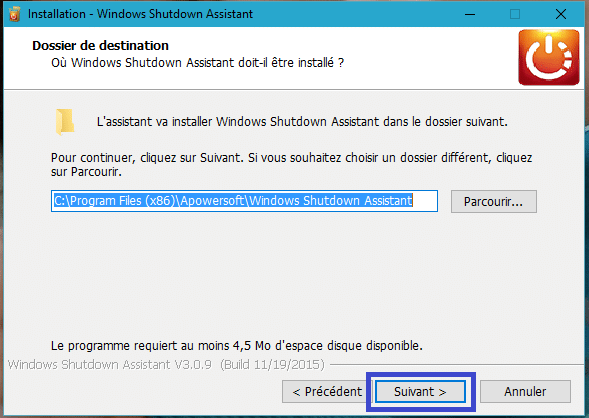
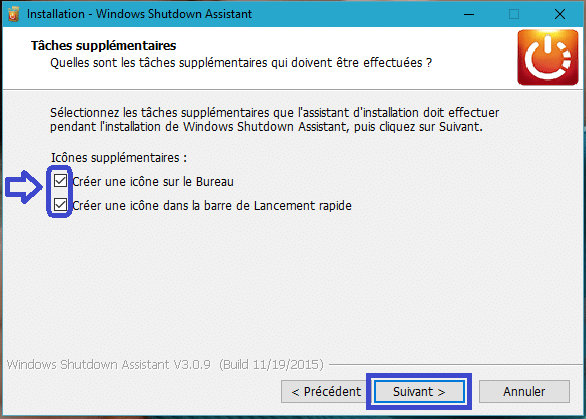
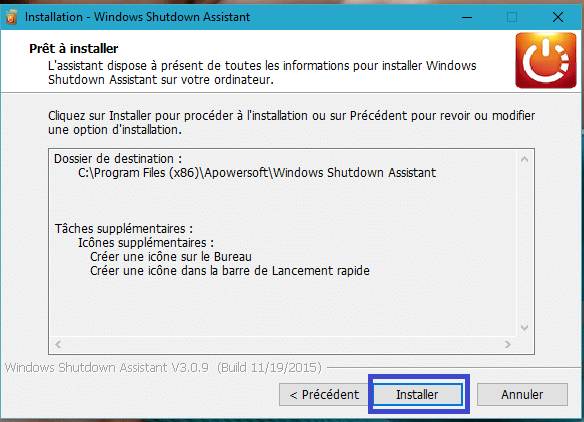
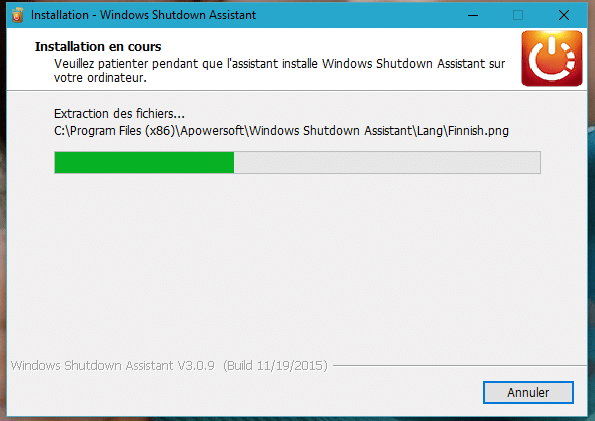
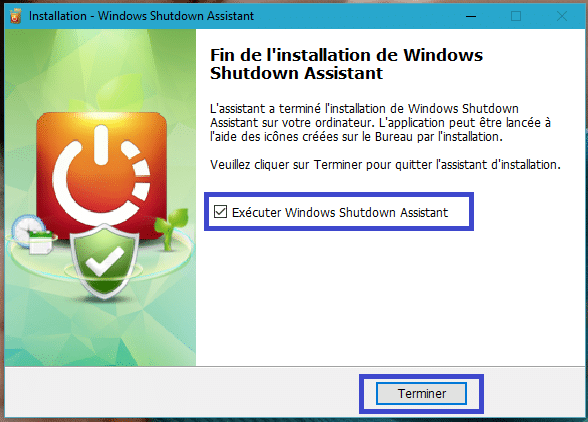

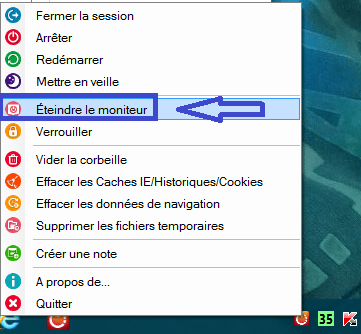
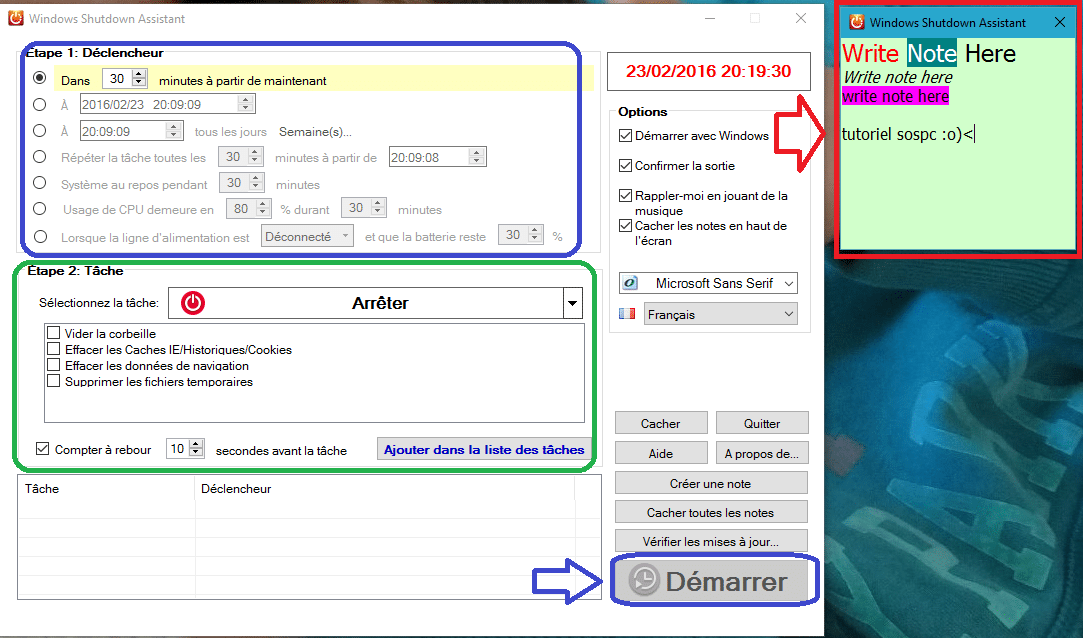

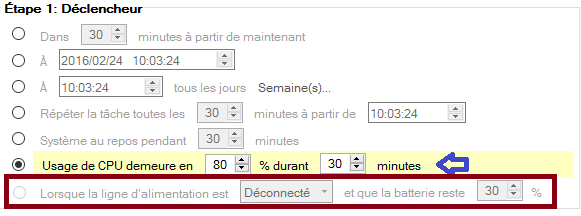

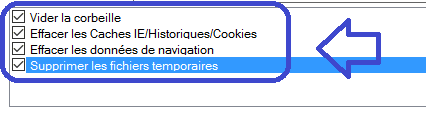


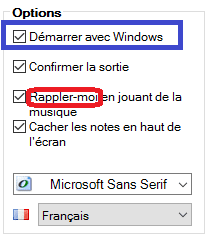
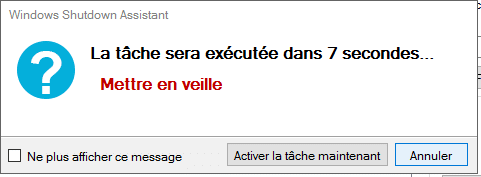

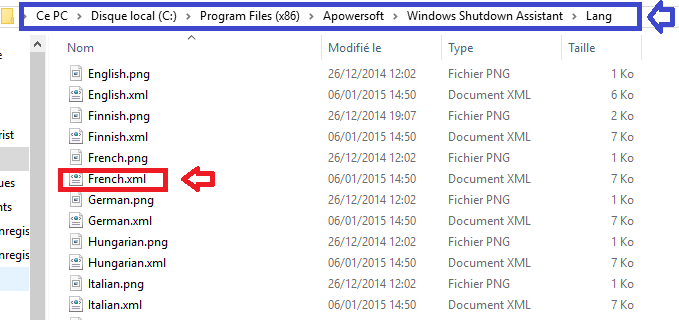
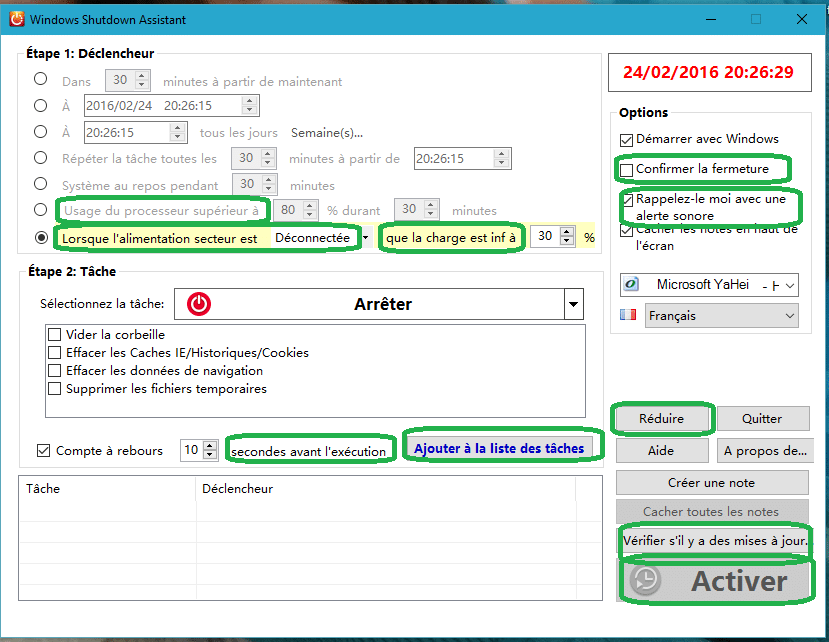

![[Proposition] Camomille un logiciel pour réduire la température de votre PC [Proposition] Camomille un logiciel pour réduire la température de votre PC image 1](https://sospc.name/wp-content/uploads/2024/07/Proposition-Camomille-un-logiciel-pour-reduire-la-temperature-de-votre-PC-image-1-80x60.png)

![[Bon plan] Trouvez et supprimez vos fichiers en doublon Trouvez et supprimez vos fichiers en doublon article sur www.sospc.name image 2](https://sospc.name/wp-content/uploads/2024/07/Trouvez-et-supprimez-vos-fichiers-en-doublon-article-sur-www.sospc_.name-image-2-80x60.jpeg)





